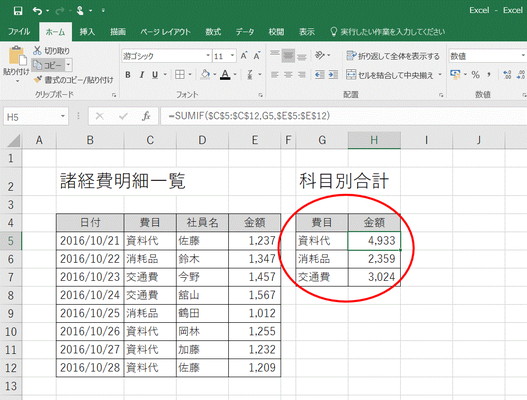関数「SUMIF」(サムイフ)とは
範囲内で、検索条件に合致したセルと同じ行、又は列にある合計範囲内の数値を合計する関数です。
「もし(IF)」○○だったら「足し算(SUM)」してね!で覚えましょう!
入力関数はこのような順番です。
「 = SUMIF ( $検索条件を探す範囲の最初セル$ : $終わり$ , 検索条件セル , $合計を求めたい範囲のセル始まり$ : $終わり$ ) 」
下記表で、「資料代」だけ求めたいという場合ですと「 =SUMIF($C$5:$C$12,G5,$E$5:$E$12) 」になります。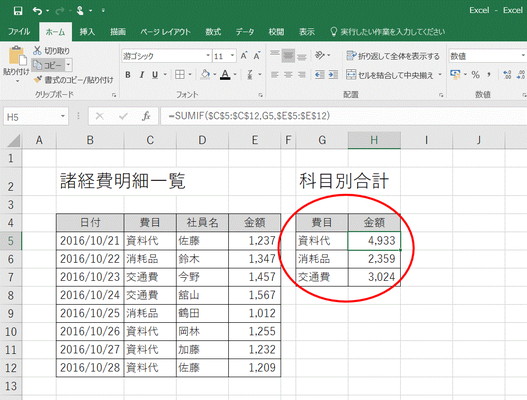
「SUMIF」の使い方
1、合計を出したいセルを選択
まず初めに「資料代」だけを求めたいので「H5」のセルにカーソルを合わせ、クリックで選択しておきます。
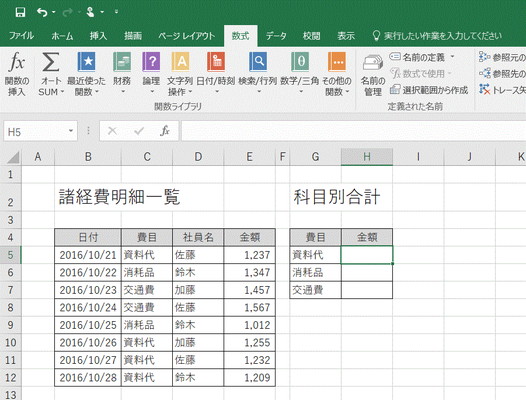
2、数式タブを開く
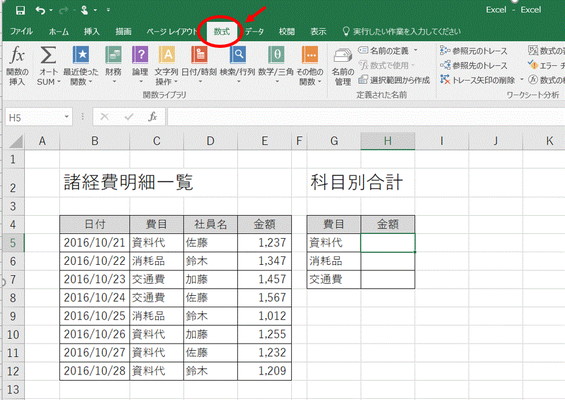
3、「Fx関数の挿入」ボタンを押す
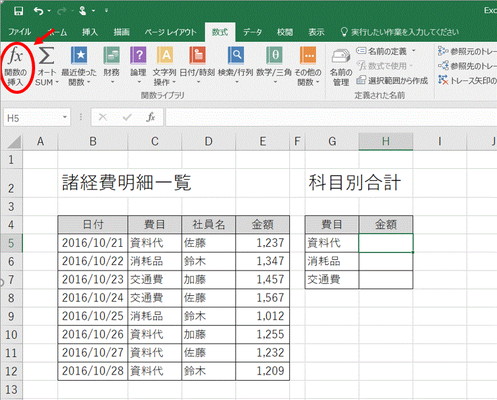
4、「SUMIF」を選択し「OK」を押す
「SUMIF」を探しましょう。
もしすぐ見つけられない場合は、「関数の検索」に「SUM」と検索入力するだけでも探せます。
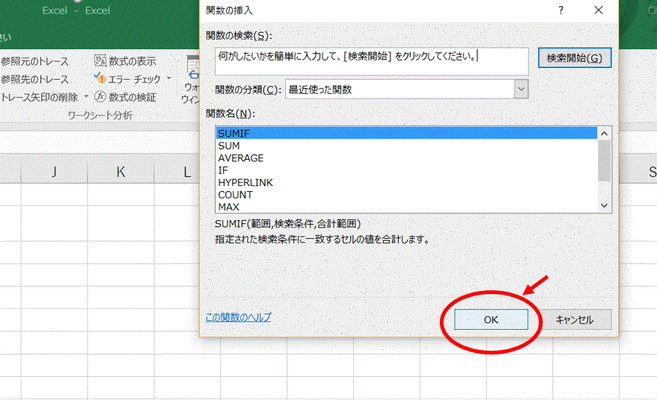
5、出てきたウインドウの「範囲」に「探したい項目セル範囲」をドラッグして選択
下記表ですと、費目から「資料代」のみ合致する数字を求めたいので、「費目」のC列5~12行をドラッグします。
すると「範囲」の部分に「C5:C12」と表示されます。
これは、「C5~C12」の中から当てはまるのを探してね!という指示になります。
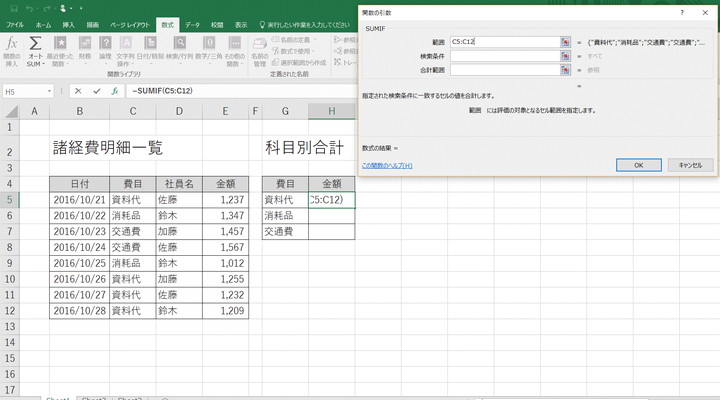
6、「F4」キーを押す。
F4キーを押すと、その関数が$マークで囲まれます。
この$マークを使わないで関数をコピーした場合、自動で範囲もズレるようにExcelは出来ています。
ですので、これは、この範囲は関数を例えコピーした時も「この範囲」はずっと変わりませんよ!という指示をすることになります。
資料代だけ求める場合なら良いのですが、他の項目も計算したいので、この指示をしておきます。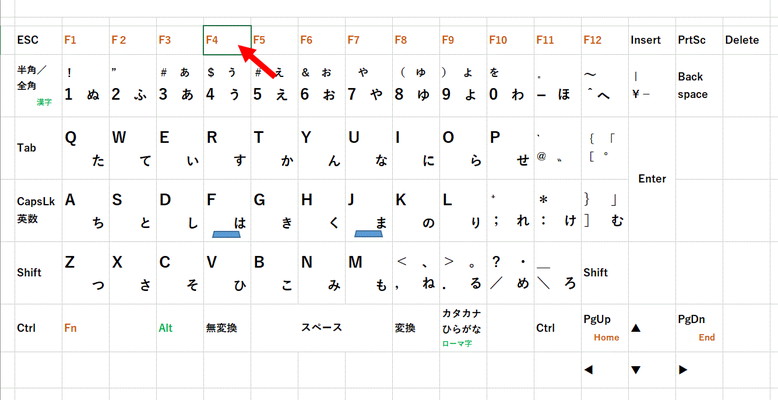
7、$マークで囲まれたか確認
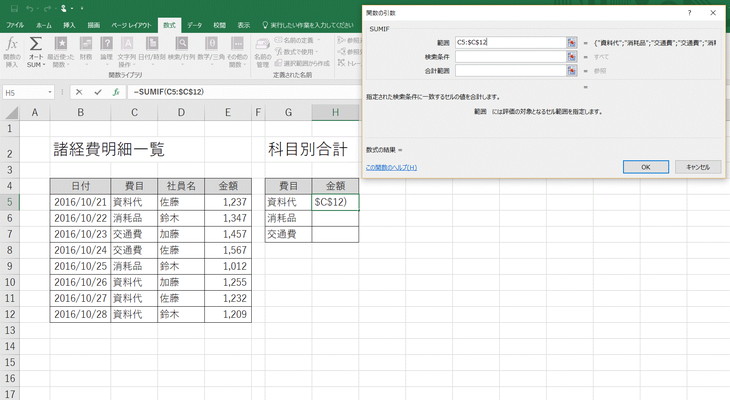
8、検索条件セルを指定
下記表ですと「資料代」を求めたいので「G5」を選択します。
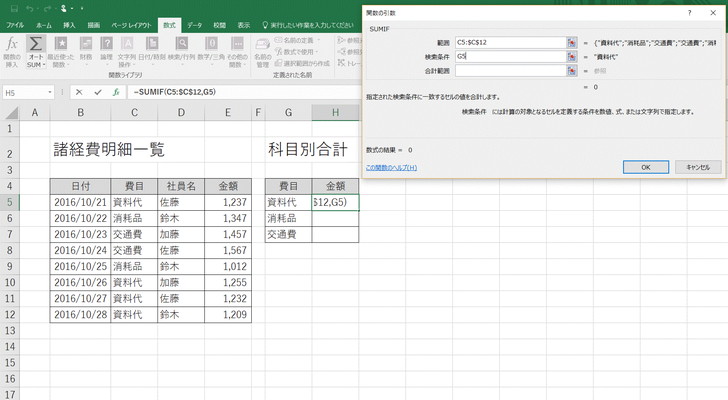
9、「合計範囲」に「計算したいセルの範囲」をドラッグして入力後、「F4」キーを押して「$」マークで囲む
合計範囲も、範囲と同様、範囲はコピーしても変わらないので、$マーク(F4)で固定する指示を出しておきます。
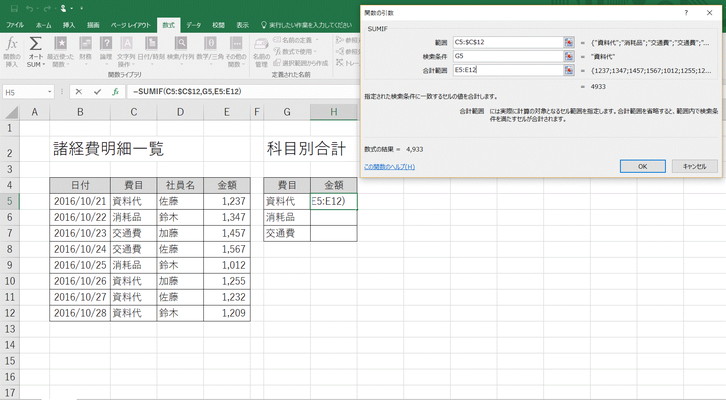
10、すべて入力出来たら「OK」を押す
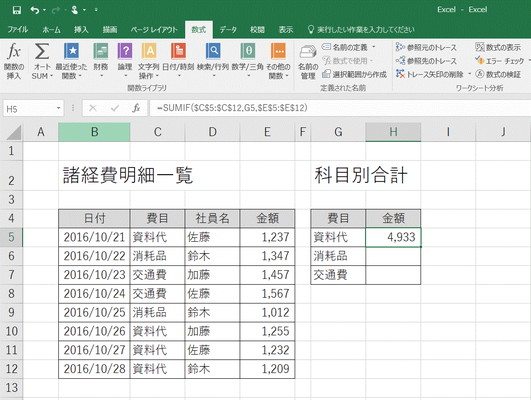 これで「資料代」は完成しました。
これで「資料代」は完成しました。
次は、消耗品、交通費を出します。
11、ドラッグするだけ
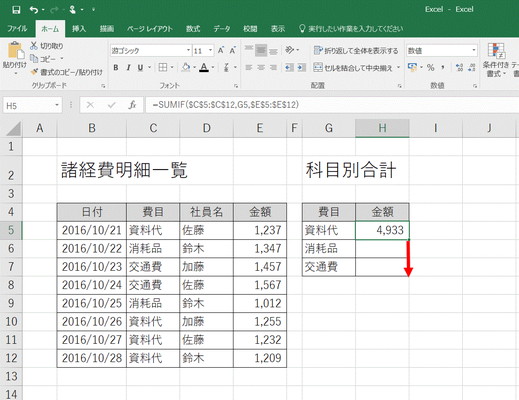
完成!